期末整理仕訳を確認する
画面の開きかた:メニュー>[財務会計]>[月次・年次決算]>[期末整理仕訳の確認]
この画面では、期末整理仕訳を確認・印刷できます。
画面の見かた
![[期末整理仕訳の確認]画面](./media/1/fxmntcladjjb-journals_img_001.png)
| 項番 | 項目 | 内容 |
|---|---|---|
| (1) | 表示順 | 表示する仕訳の項目とその表示順を選択します。 |
| (2) | [すべての期末整理仕訳を確認済み] | 期末整理仕訳の内容を確認し、チェックを付けます。 翌期首月の月次更新までに必ず内容を確認し、チェックを付けてください。チェックがない場合は月次更新ができません。 |
| (3) | [登録番号を表示]/[登録番号を非表示]ボタン | 「適格請求書発行事業者」列の表示/非表示が切替わります。 また、証憑保存機能を利用している場合は、証憑ダイアログの表示/非表示が切替わります。 |
| (4) | 確認エリア | 仕訳を確認するエリアです。期末整理仕訳のみが表示されます。 |
| (5) | 付箋アイコン | クリックすると、[付箋]画面が表示されます。 付箋を貼り付けると、付箋アイコンが青色で表示されます。付箋にメモを入力しておくこともできます。付箋をはがすには[付箋]画面で[はがす]ボタンをクリックします。 |
| (6) | アイコン | 勘定科目コードを表示するかどうかを設定します。 |
| (7) | アイコン | 期末整理仕訳をPDFまたはCSVファイルに出力します。 PDFファイルを保存する場合は、別タブに表示されたPDFの右上のアイコンからダウンロードしてください。 CSVファイルの保存方法については、ブラウザのヘルプを参照してください。ファイルの保存方法は、お使いのブラウザによって異なります。 |
| (8) | アイコン | 表示している内容を印刷します。 |
操作方法
ここでは、期末整理仕訳を確認・補正する方法と印刷する方法を説明します。
期末整理仕訳を確認・補正する
期末整理仕訳を確認・補正する方法を説明します。
-
確認する仕訳の行をダブルクリックします
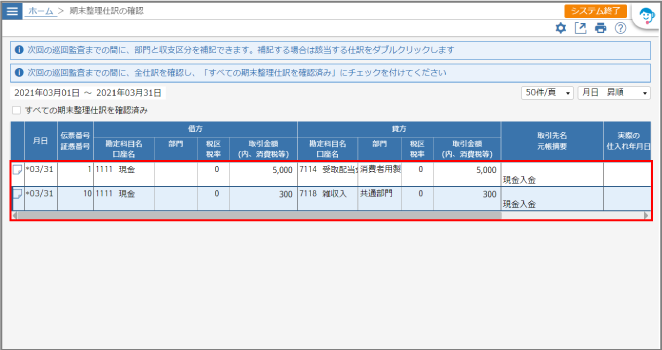
選択した仕訳の伝票画面が1伝票型で表示されます。
-
内容を確認します
次のいずれかに該当する仕訳のみ、[補正]ボタンが有効となります。
・部門、収支区分の入力が可能な仕訳
・販売管理機能を利用していて、かつ販売管理機能の「売掛金管理科目」を使用した仕訳(FXまいスタークラウド、同個人用のみ)
(この場合、自動作成された入金伝票で回収額の入力(入金消込)のみが可能です。)
・工事、間接工事費配賦グループの入力が可能な仕訳(DAIC2クラウドのみ)
・未成工事支出金の内訳科目(1901~1981)が取引先別管理されている場合
(DAIC2クラウドのみ。この場合、取引先の補正が可能です。)
・未成工事支出金の内訳科目(1901~1981)が口座別管理されている場合
(DAIC2クラウドのみ。この場合、口座の補正が可能です。)
補正する場合、[補正]ボタンをクリックします。補正が完了したら、[OK]ボタンをクリックします。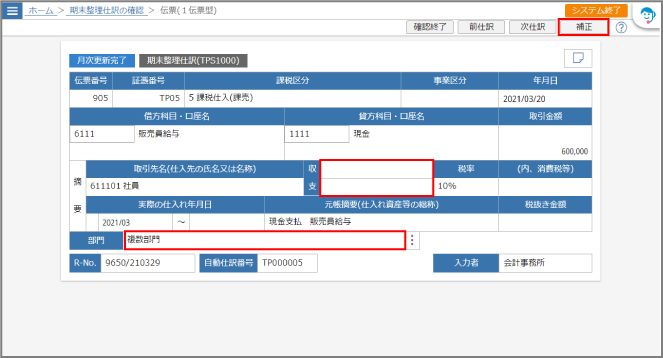
・翌期首月の月次更新までの間は補正が可能です。
・補正した内容は訂正履歴に残りません。
購買管理機能の利用時に「仕入先」への買掛金支払仕訳を計上すると、支払伝票が自動計上されます購買管理機能を利用していて、かつ購買管理機能で「仕入先」として管理している取引先への買掛金
支払仕訳を入力すると、併せて購買管理機能の支払伝票が自動計上されます。別途支払伝票を入力する必要はありません。
期末整理仕訳を印刷する
期末整理仕訳を印刷する方法を説明します。
-
右上の印刷アイコンをクリックします
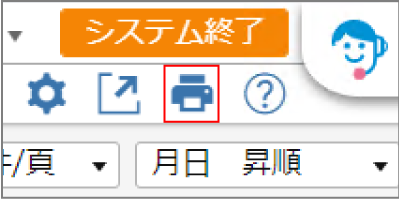
プリンタの選択画面が表示されます。
-
出力プリンタとパンチマークの出力有無を設定し、[OK]をクリックします
[プロパティ]ボタンをクリックすると、プリンタのプロパティ画面が表示されます。
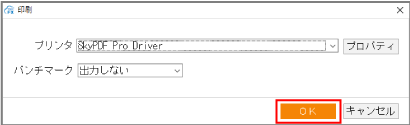
期末整理仕訳が印刷されます。

